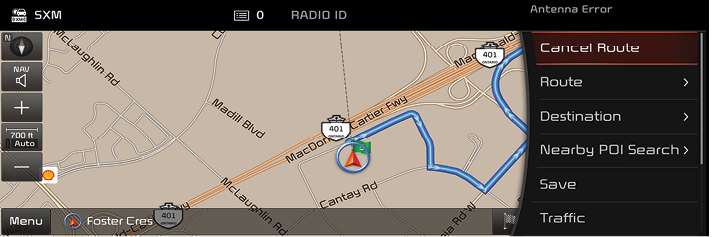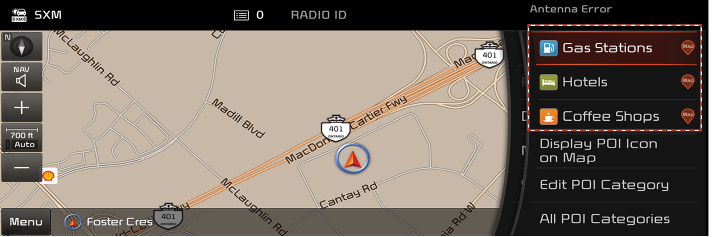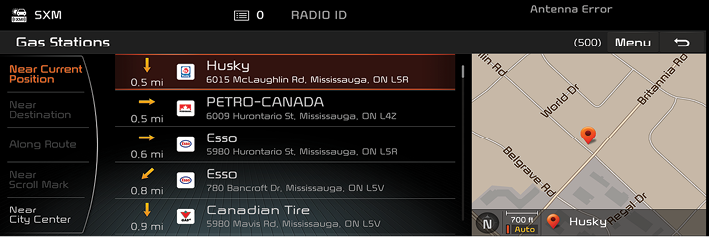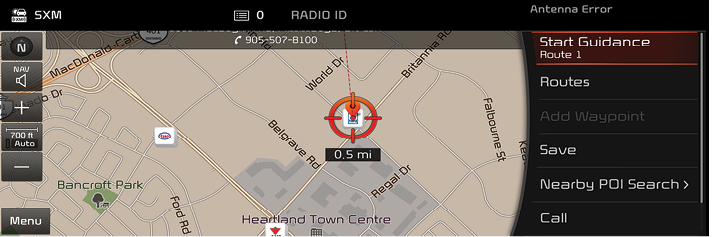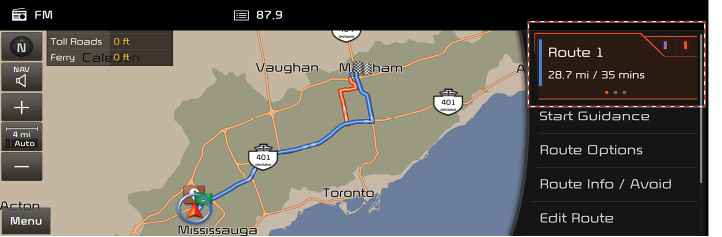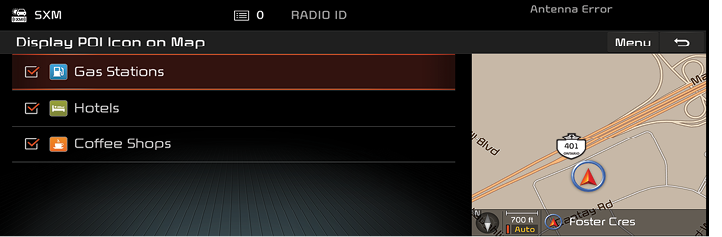Fonctionnement général du menu de navigation
Menu navigation
- Appuyez sur [Menu] sur la carte.
|
|
- Appuyez sur la méthode de réglage de votre choix.
- [Stop guidance]/[Resume guidance] Arrête ou reprend les instructions d'itinéraire jusqu'à votre destination.
- [Destination]: Trouve une destination à l’aide du menu [Destination].
- [Route]: Permet de modifier les critères de l'itinéraire via le menu [Route] lorsque cette option est activée.
- [Nearby POI]: Trouve une destination en cherchant le PI.
- [Add to address book] Ajoute la position vers le menu [Address Book].
- [Traffic]: affiche la liste des informations relatives à la circulation.
- [Navigation volume]: Règle le volume de navigation.
- [Screen settings]: Définit les éléments liés aux paramètres de navigation.
- [Split screen]: Configure le partage d’écran.
Chercher un POI
Vous pouvez trouver un POI (Point d'Intérêt) à proximité de l'emplacement, de la destination, de l'itinéraire, de la marque de défilement ou du centre-ville actuel.
- Appuyez [Menu] > [Nearby POI].
|
|
- Appuyez [All POI categories] tpour rechercher toutes les catégories puis sélectionnez le PI de votre choix.
- Sélectionnez l'une des catégories de POI.
|
|
- [Along route]: Chercher des POI le long de l'itinéraire défini.
- [Near Current Position]: Recherchez un POI à proximité de votre position actuelle.
- [Near destination]: Cherchez des POI à proximité de la destination lorsqu'un itinéraire est défini.
- [Near scroll mark]: Chercher des POI à proximité du curseur au fur et à mesure que la carte défile.
- [Near city centre]: Cherche les POI à proximité de la ville sélectionnée.
- Appuyez sur [Menu] > [Name] pour organiser la liste par ordre de nom.
- Appuyez sur [Menu] > [Distance] pour afficher la liste par ordre de distance.
- Appuyez sur l'élément de votre choix.
|
|
- Si vous souhaitez ajouter un point de passage sur un itinéraire défini, appuyez sur [Add tourpoint].
- Si vous souhaitez ajouter cette position au menu [Address book], appuyez sur [Add to address book].
- Si vous souhaitez passer un appel, appuyez sur [Call].
- Appuyez sur [Routes] > [Fast] ou [Short].
|
|
- [Fast]: l'itinéraire est calculé en fonction du temps de trajet le plus court.
- [Short]: Calcule l'itinéraire sur la base d'une requête de distance la plus courte.
- Appuyez sur [Start guidance].
- Si vous souhaitez modifier les options d’itinéraire, appuyez sur [Route options].
- Si vous souhaitez modifier les options d’itinéraire, appuyez sur [Route information].
- Si vous souhaitez modifier les itinéraires en cours, appuyez sur [Plan tour].
- Si vous souhaitez définir s’il faut vérifier ou non les informationsq sur le parking, appuyez [Parking info].
- Si vous souhaitez définir l’écran partagé, appuyez sur [Split screen].
|
,Remarque |
|
La ,destination est automatiquement sauvegardée dans le menu [Previous destinations]. |
Afficher/Masquer les icônes POI sur la carte
- Appuyez sur [Menu] > [Nearby POI ] > [Show POI on the map].
|
|
- Cochez ou décochez le POI de votre choix. L'icône de la carte s'affiche à droite de l'écran du menu POI.
Éditer une catégorie de POI
Vous pouvez éditer la catégorie de POI qui s'affiche dans l'écran du menu POI.
- Appuyez [Menu] > [Nearby POI] > [Edit POI category].
|
|
- Sélectionnez le POI à éditer.
|
|
- Sélectionnez le fichier de POI. Le POI sélectionné apparaît à l'écran du menu POI.
Ajouter la position au carnet d'adresses
Vous pouvez ajouter la position actuelle ou le lieu de votre choix au carnet d'adresses.
- Appuyez [Menu] > [Add to address book].
|
|
- Saisissez le nom.
- Appuyez [
 ] pour conclure.
] pour conclure.
|
,Remarque |
|
Appuyez [Menu] > [Destination] > [Address book] pour retrouver la position ajoutée. |
Liste des informations sur la circulation routière
Les conditions routières et de circulation actuelles apparaissent dans la liste des informations sur la circulation.
- Appuyez sur [Menu] > [Traffic].
|
|
- Appuyez sur la liste de circulation pour afficher les informations détaillées.
|
,Remarque |
|
Il peut arriver que cette fonctionnalité n'apparaisse pas en fonction de la situation. |
Volume de navigation
Appuyez [Menu] > [Navigation volume] pour régler le volume.
|
|
- [Navigation volume]: Règle le volume de navigation.
- [Mute]: Permet de couper le son.
- [Navi prioritised]: Réduit tous les autres volumes audio lorsque les invites de navigation sont en cours de lecture.
Réglage de l'écran
Appuyez [Menu] > [Screen settings] pour définir l’écran
|
|
- Appuyez [Auto scale] pour régler automatiquement l'échelle de la carte en fonction de la catégorie de route.
- Appuyez [3D buildings] pour afficher l’écran de construction en 3D.
- Appuyez [Turn info] pour afficher la liste des virages.
- Appuyez sur [Map] pour afficher l'écran de la carte.
- [Map view]: Configure l’écran de carte à [Heading Up], [3D map] ou [North UP].
- [Other settings]: Change les paramètres de navigation.